- pycharm怎么设置UTF-8编码 09-11 15:32
- 360压缩怎么压缩文件 12-04 18:02
- 2345好压怎么更改解压路径 12-04 18:01
- 360压缩如何解压文件 12-04 18:00
- 2345好压如何设置清除历史记录 12-04 17:58
- Todesk无法连接服务器怎么解决 12-04 17:54
- 向日葵远程控制怎么注册账号 12-04 17:49
- 向日葵远程控制如何设置无人值守 12-04 17:45
Pycharm是一款专业好用的语言开发的工具,非常适合新手小白。这里为大家带来关于更改背景颜色的详细操作步骤分享,想了解的小伙伴快一起来看看吧!
1、双击打开软件,点击左上角的"文件"选项。
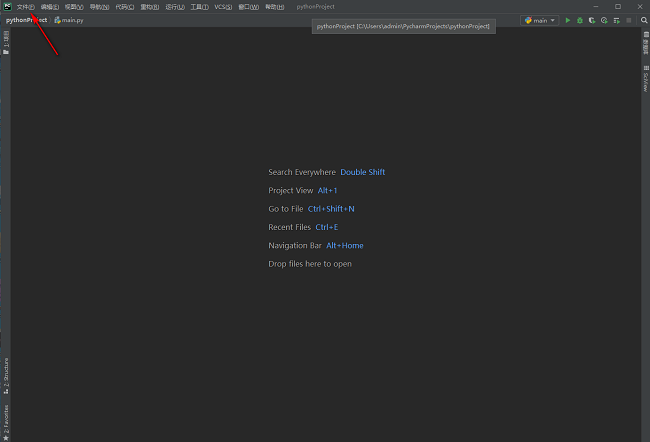
2、接着点击下方选项列表中的"设置"。
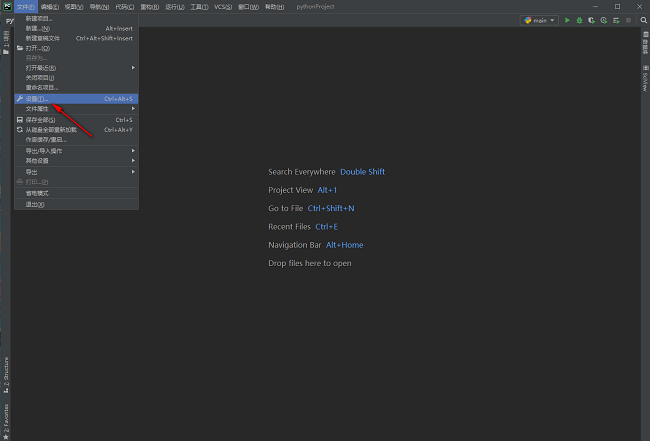
3、在打开的窗口界面中,点击左侧栏中的"编辑器"选项,再点击右侧中的"颜色和字体"选项。
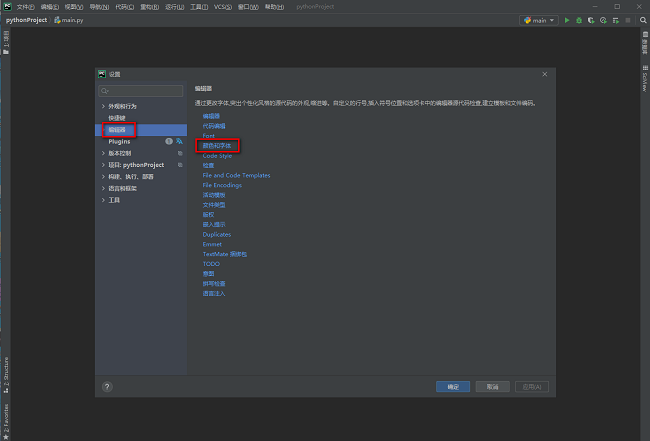
4、然后点击"方案"的选项框下拉按钮,在下方给出的列表中选择合适的选项。
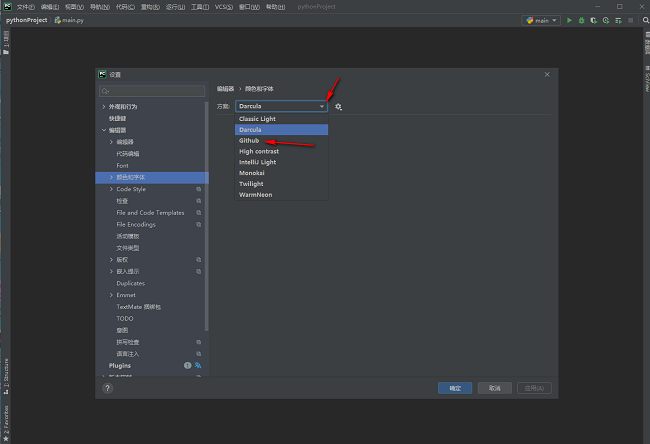
5、点击下方中应用确定进行保存。
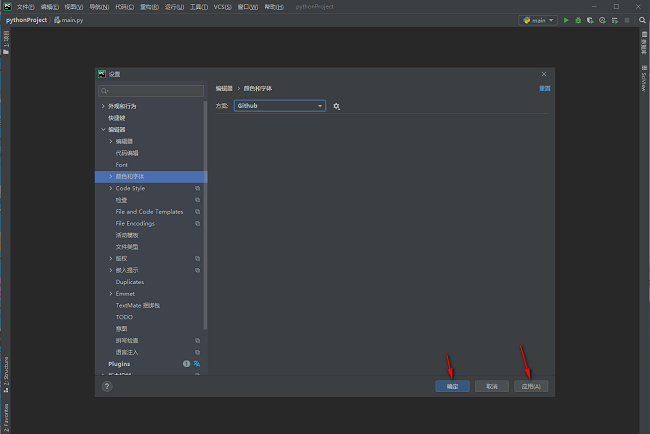
6、最后在弹出的提示窗口中点击"是"就可以了。
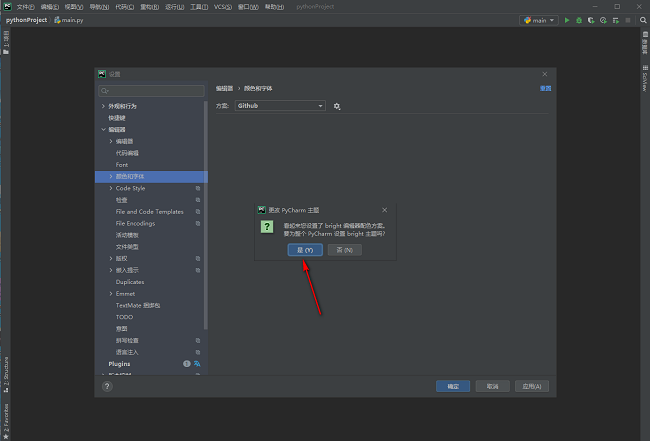
583.74MB / 2025-12-03
437.99MB / 2025-12-03
12.20MB / 2025-12-03
190.25MB / 2025-12-03
84.95MB / 2025-12-03
218.66MB / 2025-12-02
18.14MB
2025-12-04
153KB
2025-12-04
17.73MB
2025-12-04
190.92MB
2025-12-04
1.29MB
2025-12-04
6.93MB
2025-12-04
84.55MB / 2025-09-30
248.80MB / 2025-07-09
2.79MB / 2025-10-16
63.90MB / 2025-11-06
1.90MB / 2025-09-07
210.99MB / 2025-06-09
374.16MB / 2025-10-26
京ICP备14006952号-1 京B2-20201630 京网文(2019)3652-335号 沪公网安备 31011202006753号违法和不良信息举报/未成年人举报:legal@3dmgame.com
CopyRight©2003-2018 违法和不良信息举报(021-54473036) All Right Reserved


















